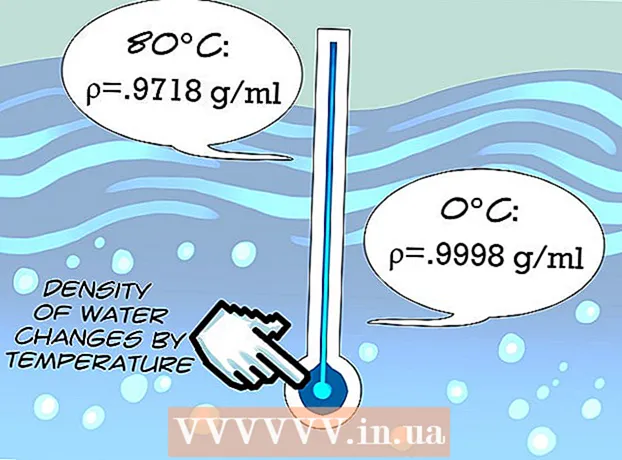Författare:
Helen Garcia
Skapelsedatum:
22 April 2021
Uppdatera Datum:
1 Juli 2024

Innehåll
- Steg
- Metod 1 av 3: Så här ansluter du ett trådlöst (RF) tangentbord
- Metod 2 av 3: Så här ansluter du ett Bluetooth -tangentbord i Windows 10
- Metod 3 av 3: Så här ansluter du ett Bluetooth -tangentbord i Windows 7
- Tips
- Varningar
Den här artikeln visar hur du ansluter ett trådlöst tangentbord till en Windows -dator. Vanligtvis är det trådlösa tangentbordet anslutet via en RF -signalmottagare eller Bluetooth -modul.
Steg
Metod 1 av 3: Så här ansluter du ett trådlöst (RF) tangentbord
 1 Anslut en RF -signalmottagare. Mottagaren ansluts till en av USB -portarna, som är tunna rektangulära kontakter som sitter på sidopanelerna på bärbara datorer och på framsidan av stationära datorer.
1 Anslut en RF -signalmottagare. Mottagaren ansluts till en av USB -portarna, som är tunna rektangulära kontakter som sitter på sidopanelerna på bärbara datorer och på framsidan av stationära datorer. - Beroende på datorns operativsystem kan du behöva gå med på att ansluta mottagaren till USB -porten.
 2 Slå på tangentbordet. För att göra detta, skjut på / av -knappen. Placeringen varierar beroende på tangentbordsmodell, så titta på tangentbordets undersida, baksida och sidor.
2 Slå på tangentbordet. För att göra detta, skjut på / av -knappen. Placeringen varierar beroende på tangentbordsmodell, så titta på tangentbordets undersida, baksida och sidor. - Om tangentbordet går på batterier, sätt i nya.
- Många Bluetooth-tangentbord har inbyggda laddningsbara batterier (inte batterier), så ladda dem först om tangentbordet kom med en laddare.
 3 Tryck på knappen Anslut på tangentbordet. Platsen för den här knappen beror på din tangentbordsmodell, men ligger vanligtvis på tangentbordets sidopaneler eller toppaneler.
3 Tryck på knappen Anslut på tangentbordet. Platsen för den här knappen beror på din tangentbordsmodell, men ligger vanligtvis på tangentbordets sidopaneler eller toppaneler.  4 Öppna Word eller Anteckningar och skriv in din text. Om text visas på skärmen är tangentbordet anslutet till datorn.
4 Öppna Word eller Anteckningar och skriv in din text. Om text visas på skärmen är tangentbordet anslutet till datorn. - Om du inte kan skriva in text stänger du av och på tangentbordet igen.
- Det kan finnas en lysdiod på tangentbordet som börjar blinka när du trycker på knappen Anslut. När tangentbordet är anslutet till datorn tänds bara lysdioden.
Metod 2 av 3: Så här ansluter du ett Bluetooth -tangentbord i Windows 10
 1 Öppna startmenyn. För att göra detta, klicka på Windows -ikonen i nedre vänstra hörnet av skärmen eller tryck på knappen ⊞ Vinn på tangentbordet.
1 Öppna startmenyn. För att göra detta, klicka på Windows -ikonen i nedre vänstra hörnet av skärmen eller tryck på knappen ⊞ Vinn på tangentbordet.  2 Klicka på ⚙️. Det är i det nedre vänstra hörnet av Start-menyn.
2 Klicka på ⚙️. Det är i det nedre vänstra hörnet av Start-menyn.  3 Klicka på Enheter. Detta alternativ finns i mitten av sidan.
3 Klicka på Enheter. Detta alternativ finns i mitten av sidan.  4 Klicka på Bluetooth och andra enheter. Denna flik finns i sidans vänstra ruta.
4 Klicka på Bluetooth och andra enheter. Denna flik finns i sidans vänstra ruta.  5 Flytta reglaget i Bluetooth -sektionen. Detta aktiverar Bluetooth på din dator.
5 Flytta reglaget i Bluetooth -sektionen. Detta aktiverar Bluetooth på din dator.  6 Slå på tangentbordet. För att göra detta, skjut på / av -knappen. Placeringen varierar beroende på tangentbordsmodell, så titta på tangentbordets undersida, baksida och sidor.
6 Slå på tangentbordet. För att göra detta, skjut på / av -knappen. Placeringen varierar beroende på tangentbordsmodell, så titta på tangentbordets undersida, baksida och sidor. - Om tangentbordet går på batterier, sätt i nya.
- Många Bluetooth-tangentbord har inbyggda laddningsbara batterier (inte batterier), så ladda dem först om tangentbordet kom med en laddare.
 7 Hitta tangentbordets namn. Efter några sekunder visas den i avsnittet Mus, tangentbord och penna.
7 Hitta tangentbordets namn. Efter några sekunder visas den i avsnittet Mus, tangentbord och penna. - Tangentbordet kan ha en parningsknapp som du måste trycka på för att tangentbordets namn ska visas i det angivna avsnittet.
- Om du inte hittar tangentbordets namn stänger du av och sedan på Bluetooth.
 8 Klicka på tangentbordets namn och klicka sedan på Parning. En parningsknapp visas under tangentbordets namn. Tangentbordet läggs till i listan över enheter som är kopplade till datorn; tangentbordet kan nu användas som vanligt.
8 Klicka på tangentbordets namn och klicka sedan på Parning. En parningsknapp visas under tangentbordets namn. Tangentbordet läggs till i listan över enheter som är kopplade till datorn; tangentbordet kan nu användas som vanligt.
Metod 3 av 3: Så här ansluter du ett Bluetooth -tangentbord i Windows 7
 1 Öppna startmenyn. För att göra detta, klicka på Windows -ikonen i nedre vänstra hörnet av skärmen eller tryck på knappen ⊞ Vinn på tangentbordet.
1 Öppna startmenyn. För att göra detta, klicka på Windows -ikonen i nedre vänstra hörnet av skärmen eller tryck på knappen ⊞ Vinn på tangentbordet. 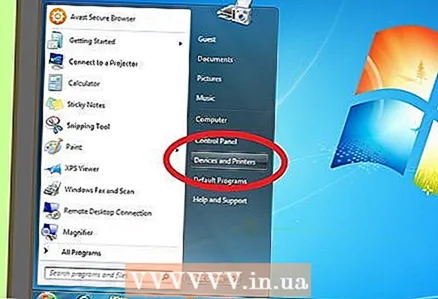 2 Klicka på Enheter och skrivare. Det är på höger sida av Start -menyn (under alternativet Kontrollpanelen).
2 Klicka på Enheter och skrivare. Det är på höger sida av Start -menyn (under alternativet Kontrollpanelen). - Om du inte ser det här alternativet anger du enheter och skrivare i sökfältet längst ned på Start -menyn och klicka sedan på Enheter och skrivare.
 3 Klicka på Lägg till enhet. Denna länk finns i övre vänstra sidan av fönstret Enheter och skrivare.
3 Klicka på Lägg till enhet. Denna länk finns i övre vänstra sidan av fönstret Enheter och skrivare. 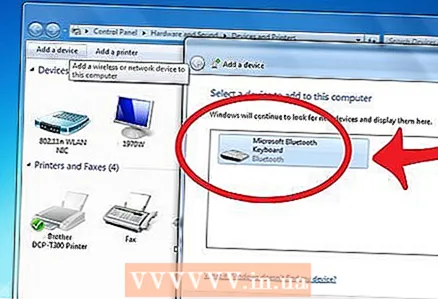 4 Slå på tangentbordet. För att göra detta, skjut på / av -knappen. Placeringen varierar beroende på tangentbordsmodell, så titta på tangentbordets undersida, baksida och sidor.
4 Slå på tangentbordet. För att göra detta, skjut på / av -knappen. Placeringen varierar beroende på tangentbordsmodell, så titta på tangentbordets undersida, baksida och sidor. - Om tangentbordet går på batterier, sätt i nya.
- Många Bluetooth-tangentbord har inbyggda laddningsbara batterier (inte batterier), så ladda dem först om tangentbordet kom med en laddare.
 5 Hitta tangentbordets namn. Efter några sekunder kommer det att visas i avsnittet "Bluetooth".
5 Hitta tangentbordets namn. Efter några sekunder kommer det att visas i avsnittet "Bluetooth". - Tangentbordet kan ha en parningsknapp som du måste trycka på för att tangentbordets namn ska visas i det angivna avsnittet.
- Om du inte hittar tangentbordets namn kanske din dator inte har en inbyggd Bluetooth-modul. Köp i så fall en extern Bluetooth -modul.
 6 Klicka på Ytterligare. Det är i det nedre högra hörnet av fönstret.
6 Klicka på Ytterligare. Det är i det nedre högra hörnet av fönstret.  7 Vänta tills tangentbordet ansluts till din dator. Denna process kommer att ta upp till flera minuter; då kan du använda tangentbordet som vanligt.
7 Vänta tills tangentbordet ansluts till din dator. Denna process kommer att ta upp till flera minuter; då kan du använda tangentbordet som vanligt.
Tips
- Du kan använda trådlösa och trådbundna tangentbord samtidigt.
- Ett Bluetooth -tangentbord kan anslutas till en surfplatta.
Varningar
- Vissa datorer har inte en inbyggd Bluetooth-modul. I så fall köper du en extern Bluetooth -modul, ansluter till din dator och ansluter sedan Bluetooth -tangentbordet.